 Algemene tips
Algemene tips Het dialoogvenster Snelheid & Voortgang gebruiken (alleen Windows)
Het dialoogvenster Snelheid & Voortgang gebruiken (alleen Windows)Overige informatie
Algemene tips
Het dialoogvenster Snelheid & Voortgang gebruiken (alleen Windows)
Volg de onderstaande instructies om de afdruksnelheid van uw printer te verhogen.
Net zoals afdrukken in een hoge resolutie meer tijd kost dan afdrukken in een lage resolute, kost afdrukken in kleur meer tijd dan afdrukken in zwart-wit. Dit komt doordat in een kleurendocument veel meer gegevens moeten worden verwerkt. Houd hier rekening mee als u kleur gebruikt en tegelijk een hoge afdruksnelheid verlangt.
Maar ook als uw document veel kleur bevat en in de hoogste resolutie moet worden afgedrukt (bijvoorbeeld voor camera-ready-materiaal met kleurenfoto's), is het nog steeds mogelijk om de afdruksnelheid te verhogen. In dit geval kunt u namelijk enkele andere afdrukinstellingen aanpassen. Voor de snelste gegevensoverdracht raden wij u bijvoorbeeld aan om een kabel voor USB 2.0 te gebruiken in combinatie met een IEEE1394-poort. Houd er wel rekening mee dat aanpassing van bepaalde instellingen om de afdruksnelheid te verhogen kan betekenen dat de afdrukkwaliteit afneemt.
In de volgende tabel is te zien welke factoren welke gevolgen hebben op de afdruksnelheid en afdrukkwaliteit (wanneer het ene wordt verhoogd, gaat het andere omlaag).
|
Afdrukkwaliteit |
Lager |
Hoger |
Tabblad van printersoftware |
|
|
Instellingen in printersoftware |
Papier- en Kwaliteitopties |
Zuinig, Normaal |
Foto |
Geavanceerd |
|
Hoge snelheid |
Aan |
Uit |
||
|
Gegevenskenmerken |
Afbeeldingsgrootte |
Klein |
Groot |
- |
|
Resolutie |
Laag |
Hoog |
||
In de volgende tabel staan alleen de factoren met betrekking tot de afdruksnelheid.
|
Afdruksnelheid |
Sneller |
Langzamer |
Tabblad van printersoftware |
|
|
Instellingen in printersoftware |
Afdrukstand/Richting |
Staand |
Liggend |
Hoofdgroep (Windows), pagina-instelling (Macintosh) |
|
Grijstinten |
Aan |
Uit |
Geavanceerd, Hoofdgroep (Windows) |
|
|
Kleur** |
Grijstinten |
Kleur |
Afdrukvenster (Macintosh) |
|
|
Spiegel afbeelding* |
Uit |
Aan |
Geavanceerd |
|
|
Gladde rand* |
Uit |
Aan |
Geavanceerd |
|
|
PhotoEnhance |
Uit |
Aan |
Geavanceerd, Hoofdgroep (Windows), afdrukvenster (Macintosh) |
|
|
Sorteren* |
Uit |
Aan |
Paginalay-out (Windows), dialoogvenster voor de lay-out (Macintosh) |
|
|
Omgekeerde volgorde* |
Uit |
Aan |
||
|
Hardwarebronnen |
Systeemsnelheid |
Sneller |
Langzamer |
- |
|
Vrije ruimte op de vaste schijf |
Veel |
Weinig |
||
|
Beschikbaar geheugen |
Veel |
Weinig |
||
|
Softwarestatus |
Actieve toepassingen |
Eén |
Veel |
- |
| * Varieert afhankelijk van de printersoftware en de toepassing die u gebruikt. |
| ** Afhankelijk van het afdrukmateriaal dat u gebruikt. |
U kunt in het dialoogvenster Snelheid & Voortgang bepaalde opties instellen die betrekking hebben op de afdruksnelheid. Klik op de knop Snelheid & Voortgang op het tabblad Hulpprogramma's van de printersoftware. Het volgende dialoogvenster verschijnt.
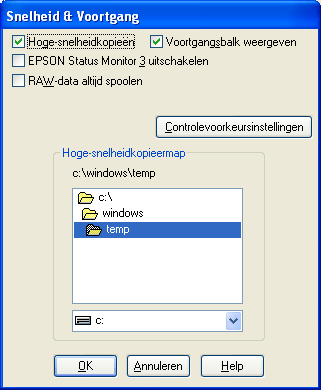
De mogelijke instellingen voor de afdruksnelheid volgen hierna.
Selecteer Hoge-snelheidkopieën als u meerdere exemplaren van uw document sneller wilt afdrukken. De afdruksnelheid wordt verhoogd doordat bij het afdrukken van meerdere exemplaren van een document de ruimte op de vaste schijf als cache wordt gebruikt.
 Vorige |
 Volgende |